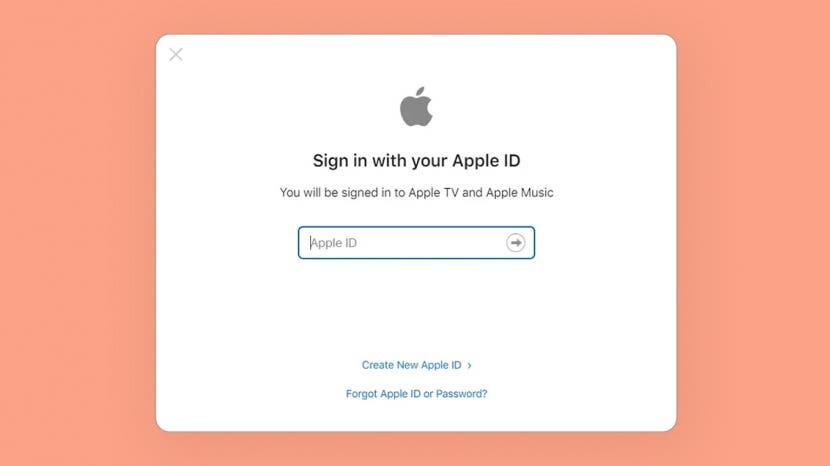
ラップトップやコンピューターでAppleTVを視聴できることをご存知ですか? Apple TVは、インターネットブラウザを備えた任意のデバイスで視聴できます。 どこにいても、どのデバイスを使用していても、お気に入りのAppleTVコンテンツを視聴し続けることができるように基本をお教えします。 さらに、いくつかの貴重なAppleTVPC検索のヒントを共有します。
ジャンプ先:
- PCでAppleTVを見る方法
- MacでAppleTVを見る方法
PCでAppleTVを見る方法
PCアプリやソフトウェア用のAppleTVはありません。オンラインで視聴する必要があります。 お好みのブラウザを使用して、AppleTVWebサイトで視聴できます。 この例では、GoogleChromeを使用します。 これを行うには、有料のサブスクリプションまたはトライアルを行います Apple TV +. 最近新しいAppleデバイスを購入した場合は、3か月間の無料トライアルがある可能性があることに注意してください。
- お好みのインターネットブラウザを開きます。
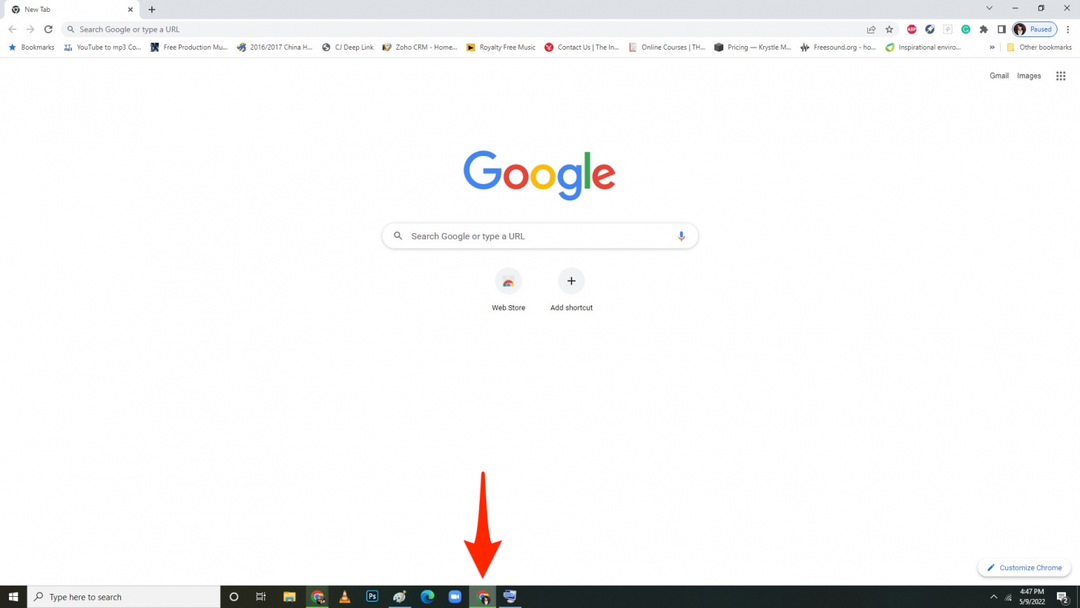
- タイプ tv.apple.com URLバーに。
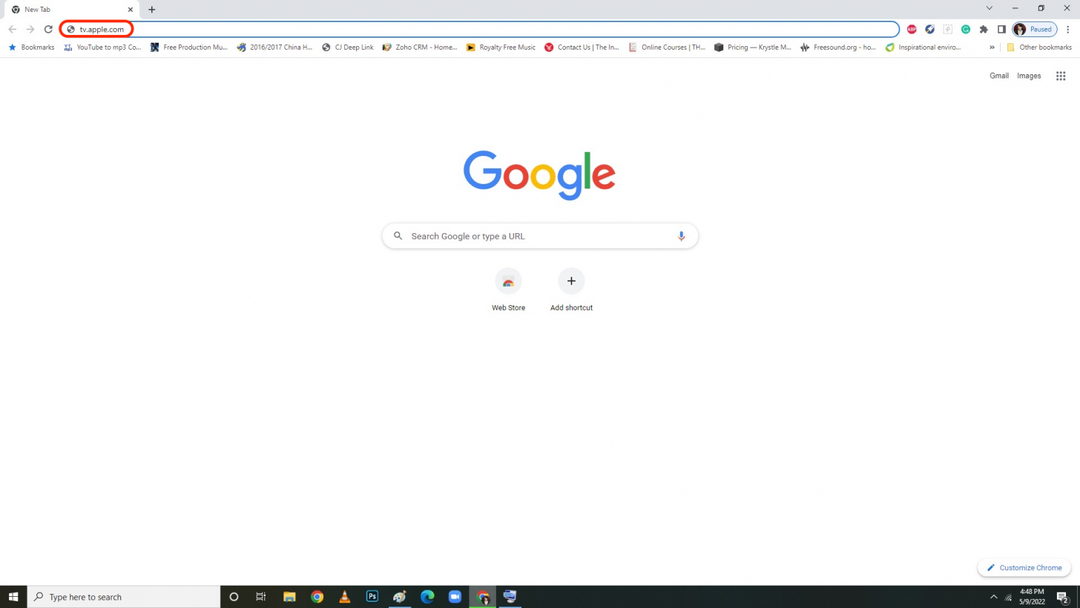
- クリック サインイン.
![[サインイン]をクリックします。](/f/39e9bdb3483bda04a19888c575484c58.png)
- Apple TVアカウントの電子メールとパスワードを入力し、矢印をクリックします。
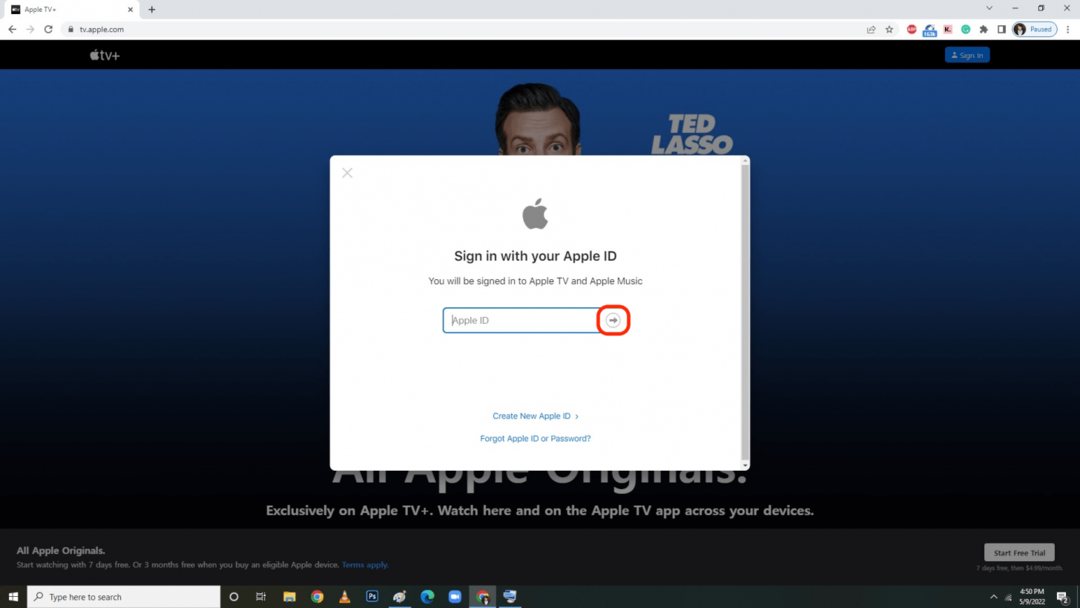
- あなたは送られるかもしれません セキュリティコード 入力する必要のあるAppleデバイスの1つに。
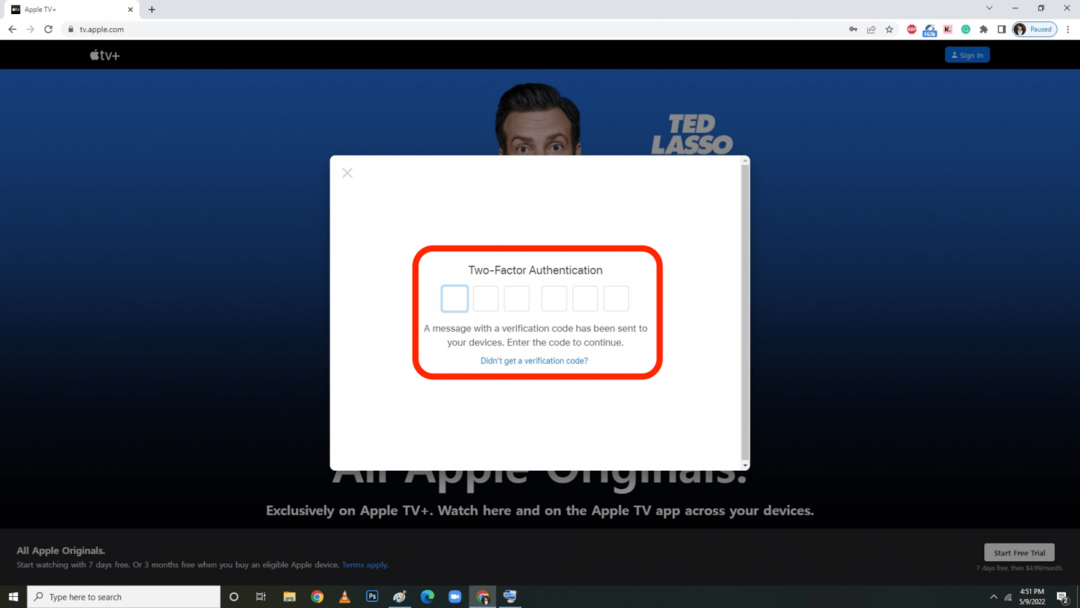
- コードを入力したら、選択する必要があります 信頼. これは、そのデバイスに初めてサインインしたときにのみ発生します。
![[信頼]をクリックします。](/f/15afc9eb29cdd441e5fa5b56eabbb9b3.png)
サインインすると、他のストリーミングWebサイトと同じように、視聴する番組や映画を見つけてクリックするだけです。
プロのヒント: 人々はよく「PCでAppleTVをどのように検索しますか?」と疑問に思います。 残念ながら、ウェブサイトには検索バーがありません。これは非常に苛立たしいことです。 そのため、私はタイトルの名前をApple TVというフレーズと一緒にグーグルで検索する傾向があり、通常、AppleTVのWebサイトでそのタイトルへの直接リンクを見つけます。 たとえば、見る セヴェランス、「時計」を検索 セヴェランス Apple TVで」と表示され、2番目の結果として表示されます。 後に矢印(>)が表示されることを確認してください https://tv.apple.com ホームページに移動するだけではありません。
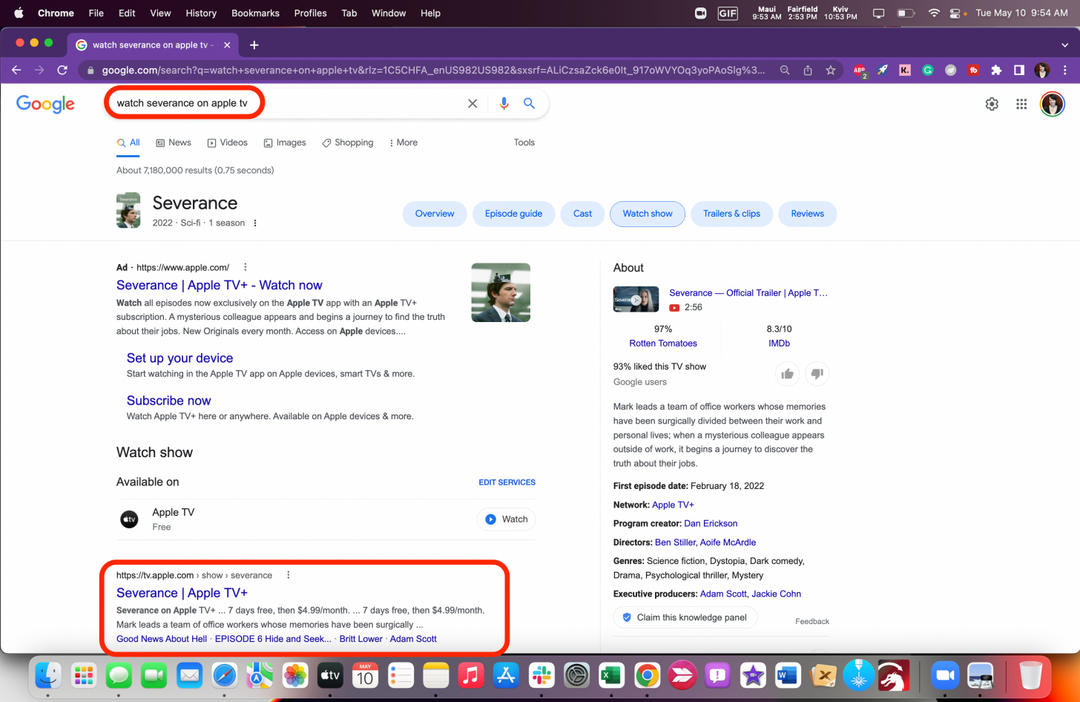
これは個人的には確認していませんが、この方法はLinuxソフトウェアでも機能するはずです。 Apple TVのその他のヒントについては、無料でサインアップしてください 今日のニュースレターのヒント。
MacでAppleTVを見る方法
MacBook、iMac、またはその他のMacコンピュータでApple TVを視聴したい場合は、TVアプリを開くだけです。 プリインストールされており、デフォルトでDockに含まれています。 そこに表示されていない場合は、簡単に見つけて開くことができます。
- 開ける ファインダ.
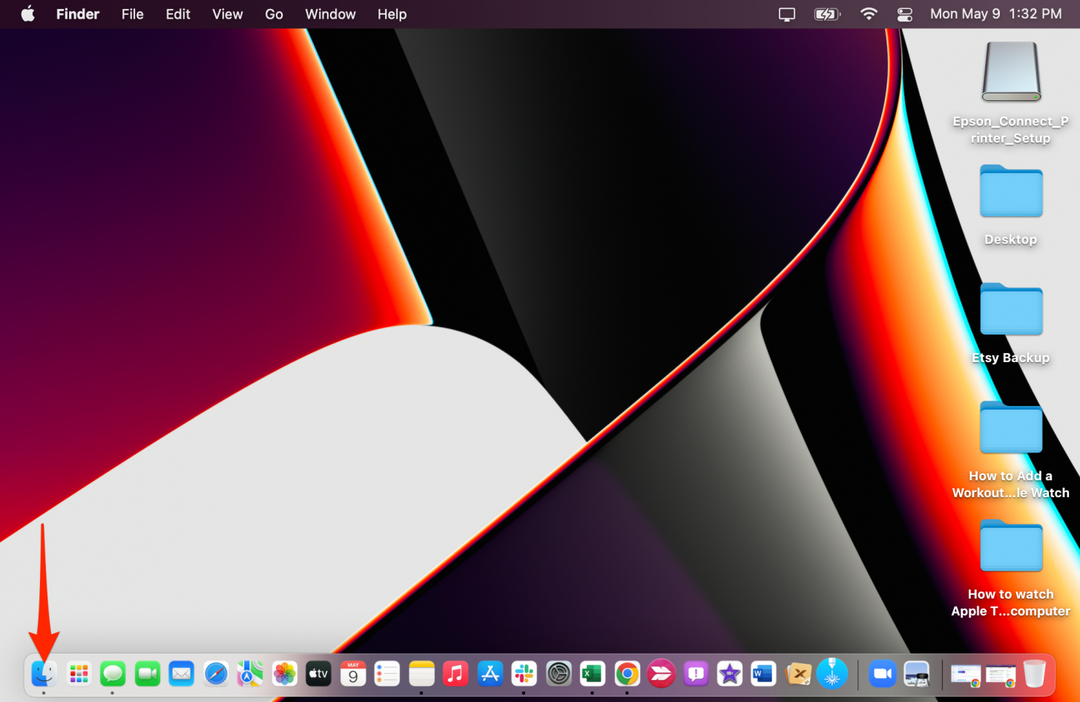
- クリック アプリケーション.
![[アプリケーション]をクリックします-PCでAppleTVをどのように検索しますか](/f/e1df4492508eb6bfce7896f06e699f58.png)
- 下にスクロールしてクリックします テレビ.
![下にスクロールして[TV]をクリックします-Windowsの場合はappletv、PCの場合はappletv](/f/c4019670114ac17c2e95a09e04dc5a52.png)
- 初めてこれを行うときは、クリックする必要があります 視聴を開始. それでおしまい!
![初めてこれを行うときは、[視聴の開始]をクリックする必要があります。 それでおしまい!](/f/51cfd3a8bbe070f1c477bc06398f3986.png)
あなたは方法を学ぶことができます AppleTVアプリをMacのドックに保管してください.
これで、あらゆる種類のコンピューターやラップトップでAppleTVを視聴する方法がわかりました。 まだ行っていない場合は、チェックアウトすることを忘れないでください テッド・ラッソ、上記の手順で説明したように、Webで見ることができます。